发布时间:2017-11-13 16: 06: 08
作为专业的几何绘图软件,几何画板可以帮助您画出任何你想要的几何图形,方便数学老师用来制作课件在课堂上进行演示,所以也被认为是数学课件制作工具。画一个几何图形的可能有几种不同的方法,这在几何画板里面也是一样的,那么怎样画矩形呢?下面就一起来学习具体绘制技巧。
(1)打开数学课件制作工具,在其中用线段工具任意画一条线段AB;
(2)用“选择”工具拉一个虚线框,同时选中线段AB,点A、点B;
(3)执行“构造”——“垂线”命令,可以同时画出过点A、B 垂直于线段AB 的两条垂线,如下图所示。
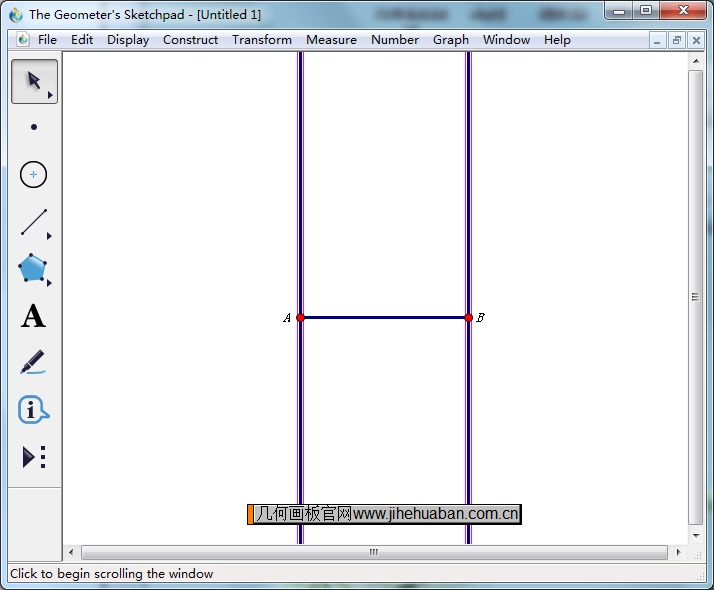
(4)用画点工具在其中一条垂线上画一点;
(5)选取新作的点和线段AB,由菜单“构造”---“平行线”,作出过新作的点平行于AB 的直线,如下图所示。
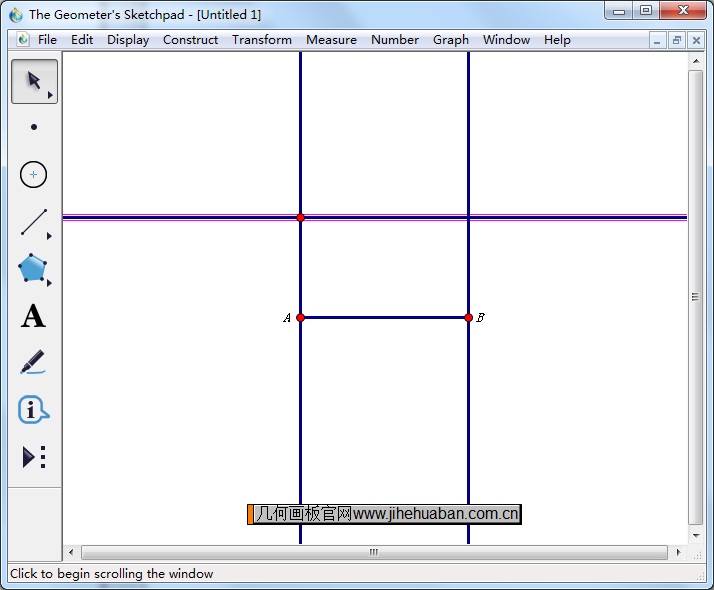
(6)用“选择”工具单击第四个顶点处,定义出第四个顶点,接着选中所有直线按快捷键“Ctrl+H”隐藏所有直线,如下图所示。
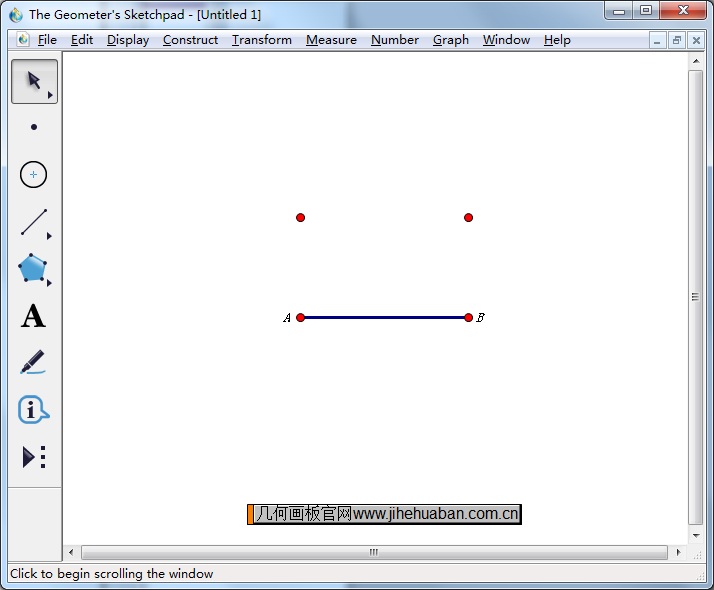
(7)最后用线段工具连结其它三边,这样就画出了矩形。
作为动态几何工具,几何画板还可以用来动态演示面积一定的矩形,具体教程可参考:几何画板动态演示面积一定的矩形。
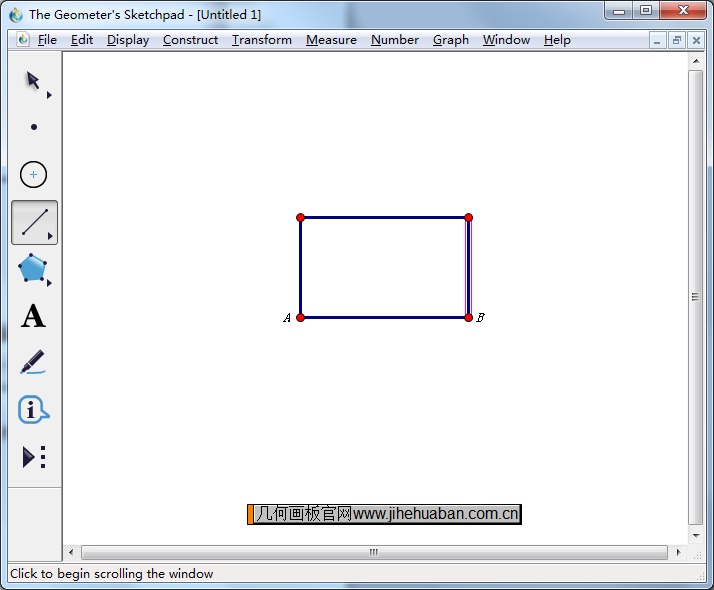
以上就是给大家介绍的用几何画板画矩形的方法,首先构造垂线,然后构造平行线,这样就找到了矩形的四个顶点,连接即可得到矩形。点击几何画板教程,获得更多绘图技巧讲解。
本文为原创,转载请注明原网址:http://www.jihehuaban.com.cn/xinshourumen/hua-juxing.html。
展开阅读全文
︾